Содержание
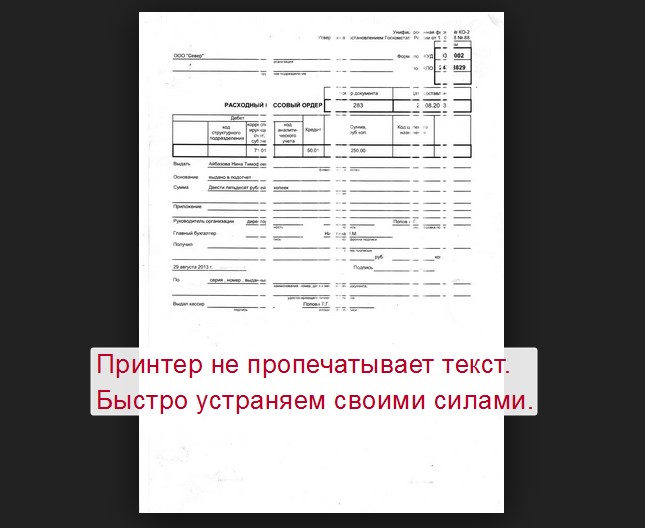
В этом материале мы собрали все основные возможны причины, по которым принтер не пропечатывает часть текста или некоторые строки. Также неисправность проявляется в виде пропусков или печати через строчку. Наша инструкция поможет быстро определить, почему такое происходит и поможет исправить проблему самому в домашних условиях пользователям без опыта ремонта офисной техники.
Рекомендации применимы к любой модели устройств фирм HP, Canon, Epson и других. Стоит учесть, что проблема больше актуальна у аппаратов, которые используют струйный тип печати. Бывают случаи неприятностей и с лазерными, но реже.
Заканчивается краска или тонер
Причина пропусков текста на листах может быть довольно банальной — просто заканчиваются чернила в картриджах. Чтобы в этом убедиться, можно выключить принтер и тогда достать чернильницы и сделать визуальных осмотр. Если они изготовлены из прозрачного пластика, то легко можно заметить уровень краски. Если любой из картриджей заполнен менее чем наполовину, то стоит пополнить его запас.
Есть еще один способ узнать количество оставшегося расходного материала. В настройках программного обеспечения печатающей техники есть соответствующее меню, но не у всех моделей. Этот вариант не идеальный, так как использует не физическую, а программную проверку. 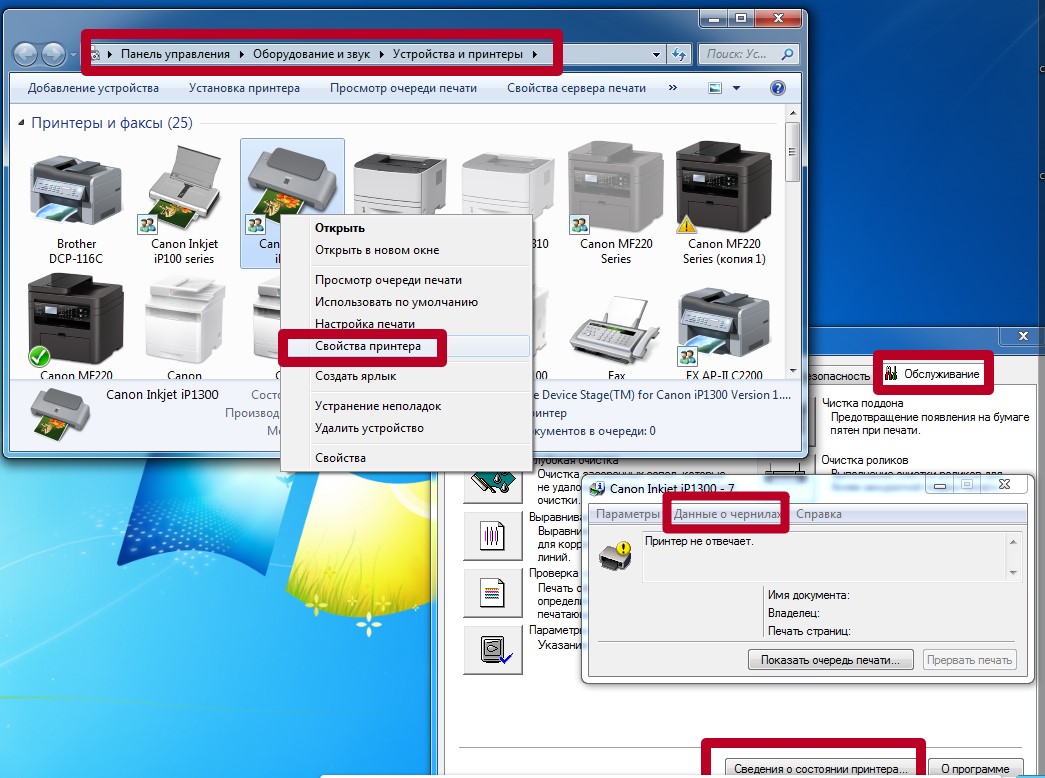
Картридж лазерного принтера можно несколько раз встряхнуть и снова попробовать печатать. Если он стал нормально пропечатывать, то стоит уже сейчас пополнить запас тонера в нем.
Прочистка программным способом
После длительного простоя или недавней заправки головка или сам картридж могли засориться, а потому делают пропуски между строчек. В первую очередь стоит произвести чистку с использованием встроенных средств. Зайдите через панель управления в раздел с принтерами, выделите свою модель и выберите пункт «Свойства печати». Далее перейдите на закладку обслуживания и запустите «Глубокую очистку». Это можно сделать несколько раз.
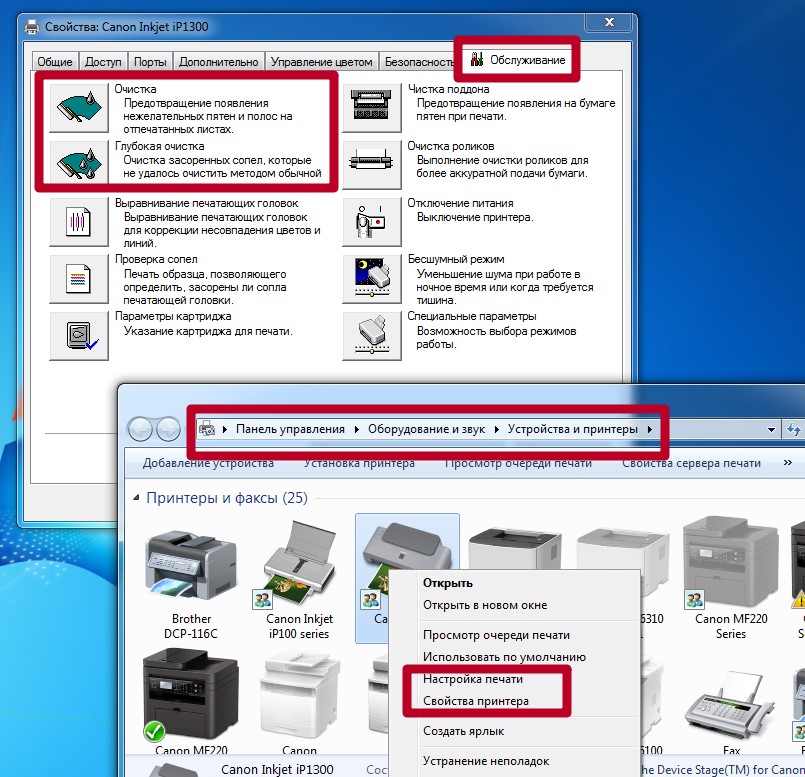
Засыхание печатающей головки или картриджа
Если предыдущий вариант устранения проблем с пропечатыванием части текста не помог, то, скорее всего, загрязнение более сложное, чем ожидалось. В таких ситуациях стоит попробовать произвести физическую прочистку печатающей головки.
Неоригинальные расходные материалы
Делать заправку нужно только совместимыми чернилами или тонером. В этом стоит убедиться еще до начала процедуры пополнения расходных материалов. Узнать такую информацию можно из технических данных картриджей или самого принтера. Если все же чернильница была пополнена некачественными материалами, то их следует немедленно извлечь и промыть картридж. По возможности и при наличии опыта также можно прочистить принтер.
Идеальный вариант — это использование новых картриджей или оригинальных красителей.
Изношен фотобарабан
Если используется лазерный аппарат, то стоит обратить внимание на состояние фотобарабана. В следствии небрежного поведения с картриджем он мог быть засвечен в некоторых местах (там и будет пропускание строчек) или попросту изношен со временем. Если износ можно определить визуально, то засвет увидеть сложно. Вариант только один — заменить, но старый не выбрасывать.

Переустановка драйвера
Если ничего не помогло, то также стоит попробовать способ с переустановкой драйвера. Старая версия вполне может давать сбои при работе в виде не пропечатывания текста. На сайте производителя принтера найдите раздел поддержки и загрузок.
Выберите, строго подходящий под Вашу модель, операционную систему и ее разрядность, пакет файлов. Эта информация указывается возле каждого драйвера. После скачивания действуйте по такой инструкции.
- Распакуйте архив с «дровами» на один из дисков.
- Зайдите в «Диспетчер устройств» своего ПК через панель управления.
- В списке найдите нужный принтер.
- Выделите его кнопкой мышки.
- Вверху нажмите на иконку «Обновить драйверы».
- В открывшемся окне выберите второй вариант ручной установки.
- Укажите точный путь с распакованному пакету.
Обычно рамки причины не выводятся на печать с указанием минимального размера полей принтера.
Вы можете сделать так, чтобы вы могли настроить поля таким образом, чтобы они находились перед печатью.
Перейдите к разделу конструктор > границы страницы.
Нажмите кнопку Параметры.
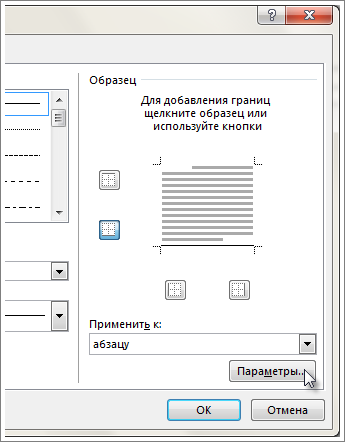
Убедитесь в том, что в раскрывающемся списке величина выбрана Граница страницы .
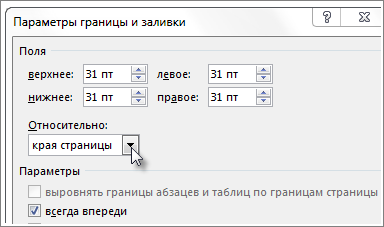
Вы также можете выбрать текст из раскрывающегося списка мера и посмотреть, как он будет выглядеть в окне предварительного просмотра.
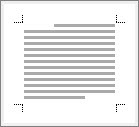
Если границы по-прежнему не отображаются во время печати, настройте поля, чтобы увеличить расстояние между границами и краем страницы в документе.
Перейдите к макету > поляи выберите пункт пользовательские поля. Увеличивать границу, соответствующую той, которая отсутствует при печати.
Сведения о минимальных значениях полей принтера можно узнать на сайте технической поддержки изготовителя принтера.
Здравствуйте, друзья и подписчики.
" data-medium-file="https://refitrf.ru/wp-content/uploads/List-205×300.jpg" data-large-file="https://refitrf.ru/wp-content/uploads/List.jpg" />Очень часто мои клиенты и подписчики задают один и тот же вопрос. Что делать, если при отправке на печать принтер выдают лишь часть изображения, а потом лист выходит из него недопечатанным (принтер печатает только часть изображения)? Хочу уберечь вас от лишних раздумий и мучений, так как многие сразу пытаются принтер разобрать и что-то там сделать, не произведя основной диагностики. Итак, смотрим видео и читаем далее:
Как показала практика, причины в основном банальны и легкоустранимы. Здесь будет более полный их список, нежели на видео/, приучайтесь читать заметки 🙂 В порядке уменьшения вероятности:
- Неисправный (поврежденный) USB кабель,
- Неисправно гнездо в компьютере (расшаталось),
- Неисправно гнездо в принтере (чаще встречал на лазерной технике, но струйная не является исключением),
- Не хватает сигнала (напряжения), передаваемое через USB. Здесь случай сложнее и причин несколько. А именно:
- Необходимо заменить блок питания системного блока,
- Заменить «распухшие» емкости на материнской плате,
- Неисправен мост на материнской плате (редко).
Был у меня случай, когда при отправке задания на печать, принтер даже и не думал её начинать. Оказался вирус!
Один раз попался принтер, которому помогла только замена форматера.
Иногда причиной недопечатывания бывает излишняя перегруженность USB портов и неправильно настроенный софт. Такое тоже было на моей практике и не один раз.
Какой вывод можно сделать из всего вышеперечисленного? Если у вас появилась проблема недопечатывания листа, либо вообще печать даже не начинается, проверьте сначала соединительный кабель, гнезда, настройки и нагруженность компьютера. Попробуйте подключить принтер к другому системному блоку. А уж потом пытайтесь задаться вопросом неисправности принтера. Это сэкономит ваши нервы и деньги!
Спасибо за внимание 🙂 Стабильной печати 🙂
Прошу обратить Ваше внимание, что при использовании материалов сайта ссылка на них ОБЯЗАТЕЛЬНА!
Учитесь, познавайте и Успех всегда будет рядом с Вами!


